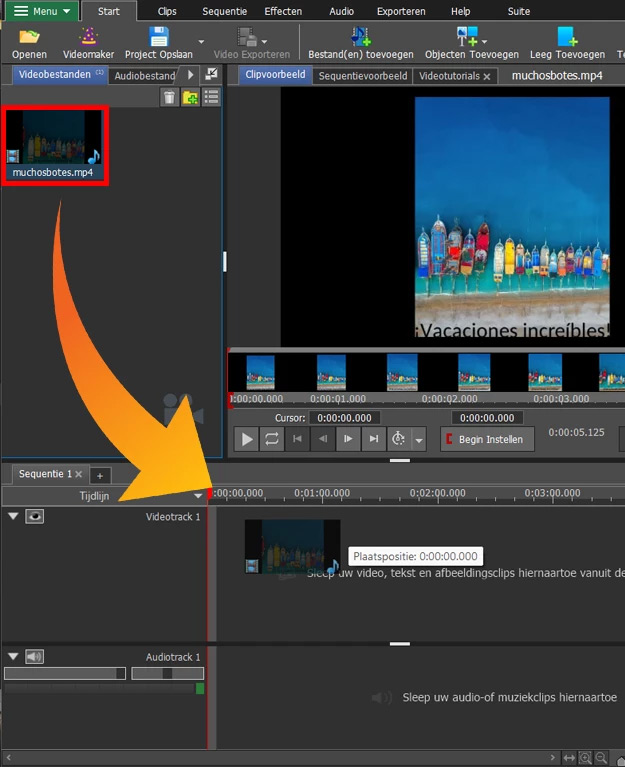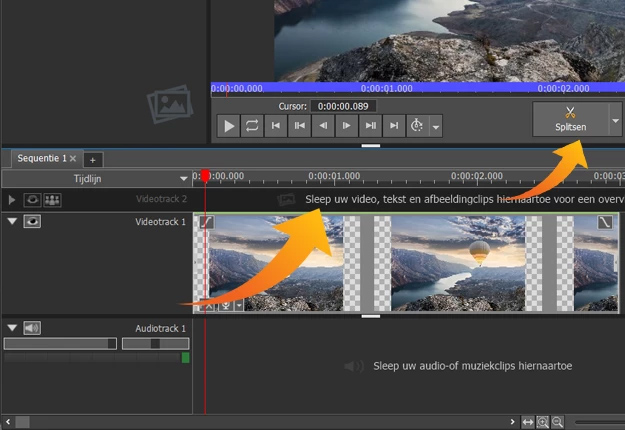Als u op zoek bent naar een eenvoudige en gratis manier om videoclips samen te voegen met creatieve en naadloze overgangen, hoeft u niet verder te zoeken dan Videopad videobewerkingssoftware van NCH! Leer hoe je al je video's kunt samenvoegen tot één professioneel sequentie met verschillende beschikbare overgangen. Of je nu op Mac of Windows werkt, met deze eenvoudige tutorial en eenvoudig te gebruiken tijdlijn om honderden clips tegelijk samen te voegen!
- VideoPad Videobewerker
- Een Windows-PC of Mac-computer
- Videobestanden om samen te voegen
Download, Installeer en Uitvoeren VideoPad Videobewerker op uw computer.